Instagram là một ứng dụng mạng xã hội phổ biến với hàng tỷ người sử dụng hàng ngày. Một trong những tính năng được ưa chuộng nhất trên Instagram chính là filter, cho phép người dùng tạo ra những bức ảnh độc đáo và sáng tạo. Tuy nhiên, đôi khi người dùng có thể gặp phải vấn đề Instagram bị lỗi filter, không hoạt động đúng cách. Trong bài viết này, Điện Thoại Giá Kho sẽ phân tích và đưa ra các cách khắc phục khi Instagram bị lỗi filter.
Bạn đang đọc: Hướng dẫn cách khắc phục Instagram bị lỗi filter hiệu quả nhất 2024
Filter Instagram là gì?
Filter trên Instagram là các hiệu ứng hoặc bộ lọc được áp dụng cho ảnh và video để thay đổi ngoại hình, màu sắc hoặc cảm xúc của hình ảnh. Các filter này thường được sử dụng để làm đẹp, tạo hiệu ứng nghệ thuật, hoặc chỉ đơn giản là làm cho bức ảnh hoặc video trở nên thú vị hơn. Người dùng có thể chọn từ một loạt các filter có sẵn trong ứng dụng Instagram hoặc tải xuống các filter tùy chỉnh từ các nhà phát triển bên ngoài.
Tuy nhiên, không phải lúc nào trải nghiệm sử dụng filter trên Instagram cũng mượt mà. Một số người dùng đã gặp phải vấn đề khi filter trên Instagram bị lỗi, gây ra các hiện tượng không mong muốn như ảnh không được áp dụng filter đúng cách, hoặc filter không hoạt động như mong đợi.
Nguyên nhân filter Instagram bị lỗi?
Vấn đề Instagram bị lỗi filter hay sticker mất trên Instagram có thể phát sinh từ nhiều nguyên nhân khác nhau. Dưới đây là một số lý do phổ biến mà người dùng thường gặp phải:
- Phiên bản ứng dụng chưa được cập nhật đầy đủ: Mỗi khi ứng dụng Instagram được phát hành, nhà sản xuất thường liên tục cập nhật và sửa lỗi để đảm bảo rằng phiên bản mới nhất hoạt động một cách trơn tru. Nếu thiết bị của bạn không tự động cập nhật ứng dụng hoặc bạn không cập nhật ứng dụng trong một thời gian dài, có thể dẫn đến việc bị lỗi filter và sticker.
- Lỗi trong chương trình ứng dụng Instagram: Trong quá trình cập nhật phiên bản mới, có thể xảy ra lỗi trong chương trình ứng dụng Instagram, gây ra các vấn đề liên quan đến việc sử dụng filter.
- Filter Instagram bị xoá bỏ: Có thể hiệu ứng filter hoặc sticker mà bạn muốn sử dụng đã bị loại bỏ hoặc không còn khả dụng nữa từ phía nhà sản xuất.
- Dung lượng RAM không đủ: Khi dung lượng RAM trong thiết bị của bạn bị quá tải do lưu trữ quá nhiều dữ liệu hoặc sử dụng quá nhiều ứng dụng. Chính nguyên nhân này có thể gây ra các lỗi Filter trên Instagram.
- Filter Instagram chỉ hoạt động ở một số khu vực nhất định: Mặc dù Instagram được sử dụng rộng rãi trên toàn thế giới, nhưng có thể có những filter chỉ hoạt động ở một số khu vực nhất định do các giới hạn về cấu hình hoặc vùng địa lý.
⇒ Luôn dẫn đầu xu hướng cùng iphone 15 pro 256gb!
Cách khắc phục Instagram bị lỗi filter
Xóa và cài đặt lại ứng dụng Instagram
Không chỉ lỗi filter mà việc xóa và cài đặt lại ứng dụng sẽ giúp thanh lọc được dung lượng, cũng như cập nhật mới lại ứng dụng. Nếu bạn muốn xóa Instagram thì bạn chỉ cần nhấn giữ màn hình điện thoại, ứng dụng Instagram sẽ xuất hiện dấu X, bạn chỉ cần chọn vào xóa ứng dụng là xong. Sau đó vào App Store để tải lại.
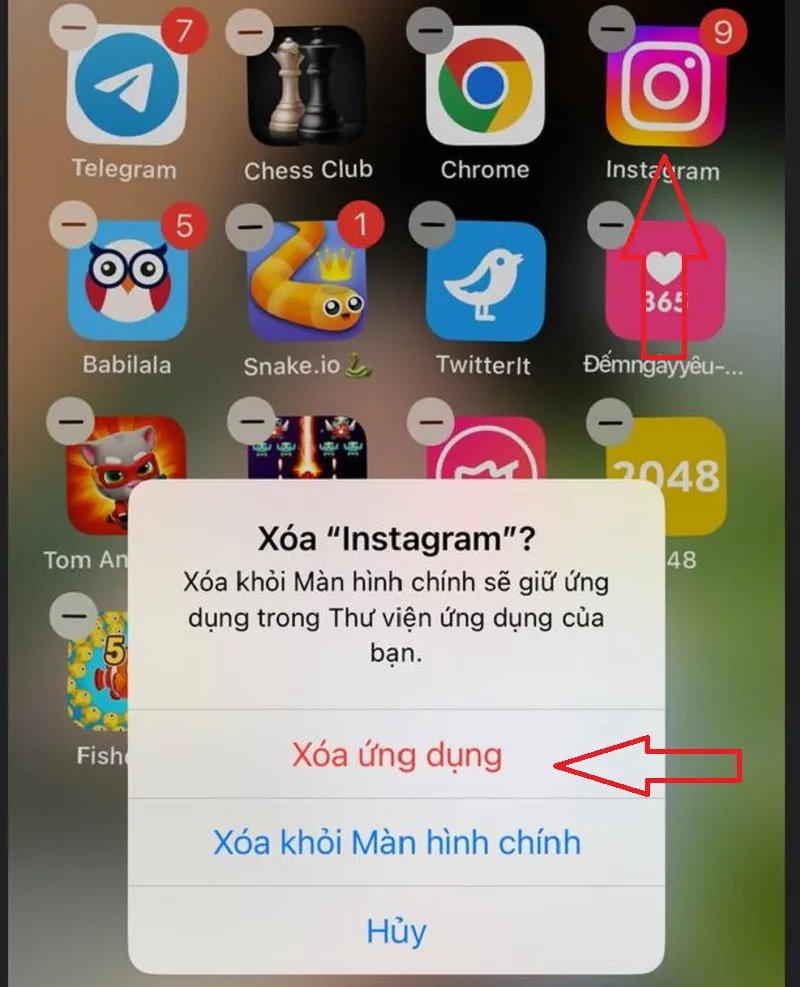
Đóng và khởi động lại Instagram
Đôi khi việc khởi động lại ứng dụng Instagram có thể giúp khắc phục các sự cố như lỗi filter. Hãy tắt ứng dụng và khởi động lại để xem xét tình hình.
Trên Android:
- Nhấn và giữ vào biểu tượng ứng dụng Instagram trên màn hình điện thoại của bạn.
- Chọn “Thông tin ứng dụng” từ danh sách các tùy chọn hiển thị.
- Trong cửa sổ thông tin ứng dụng, bạn sẽ thấy một nút có tên là “Buộc dừng”. Nhấn vào nút này để đóng ứng dụng Instagram.
- Sau khi đóng ứng dụng, hãy mở lại ứng dụng Instagram và kiểm tra xem vấn đề đã được giải quyết chưa.
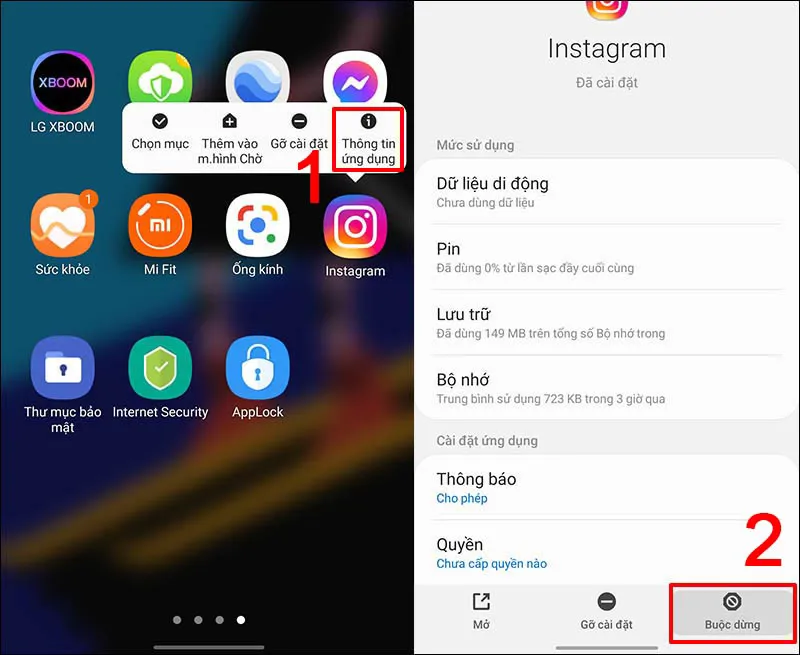
Trên iPhone:
- Mở cửa sổ đa nhiệm bằng cách vuốt màn hình từ cạnh đáy lên và giữ một chút (đối với iPhone không có nút Home vật lý) hoặc nhấn vào nút Home 2 lần.
- Tìm và chọn biểu tượng ứng dụng Instagram trong danh sách các ứng dụng đang hoạt động.
- Vuốt hình ứng dụng Instagram lên trên để đóng ứng dụng này.
- Mở lại ứng dụng Instagram từ màn hình chính của bạn và kiểm tra xem vấn đề đã được khắc phục hay chưa.
Tìm hiểu thêm: Lỗi máy tính 67 là gì? Cách khắc phục hiệu quả nhất hiện nay
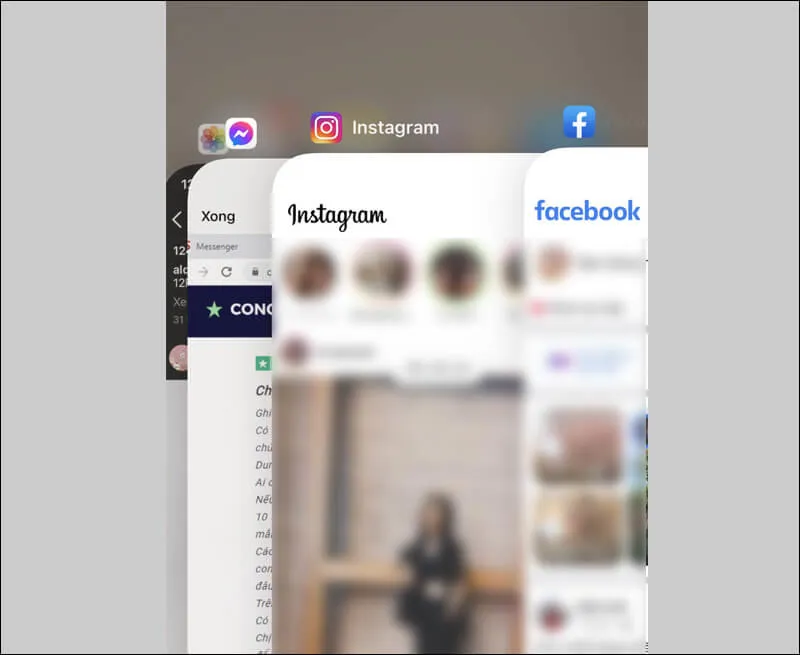
Tìm các filter có sẵn Instagram
Bạn nên tìm và sử các filter có sẵn tại Instagram của mình. Bởi đôi khi có những hiệu ứng bạn chưa được nâng cấp và không được phép sử dụng khi chưa trả phí. Hoặc có thể tìm và tải các sticker, filter có sẵn bằng cách sau:
- Mở Instagram và chọn chế độ Camera Story bằng cách nhấn vào biểu tượng camera ở phía trên bên trái hoặc chọn tùy chọn “Your Story” từ trang chính.
- Trược thanh hiệu ứng sang phải và nhấn vào biểu tượng kích lúp hoặc Tìm kiếm.
- Nhập tên filter hoặc sticker bạn muốn tìm và tải về.
- Sau đó, chọn vào Lưu hoặc Tải về là xong.
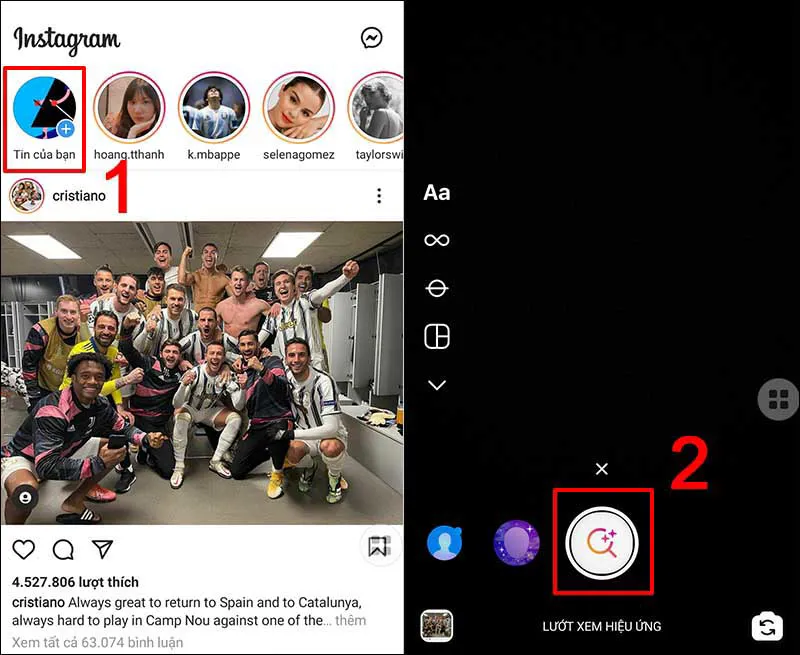
⇒ Bắt trọn mọi khoảnh khắc đẹp với camera iphone 15 128!
Xóa dữ liệu và bộ nhớ cache Instagram
Việc xóa dữ liệu và bộ nhớ cache của ứng dụng Instagram có thể giúp giải phóng không gian lưu trữ trên điện thoại của bạn và cũng có thể giúp khắc phục các vấn đề khi sử dụng filter trên Instagram. Để xóa dữ liệu hay bộ nhớ đệm Instagram bạn chỉ cần:
- Nhấn vào biểu tượng Instagram, sau đó vào biểu tượng cài đặt
- Chọn “Thông tin ứng dụng” hoặc “Cài đặt ứng dụng”, tùy thuộc vào thiết bị của bạn.
- Trong màn hình thông tin ứng dụng Instagram, bạn sẽ thấy mục “Lưu trữ”. Nhấn vào đó.
- Tiếp theo, chọn “Xóa bộ nhớ đệm” để xóa bộ nhớ cache và “Xóa dữ liệu” để xóa hết dữ liệu của ứng dụng Instagram trên thiết bị của bạn.
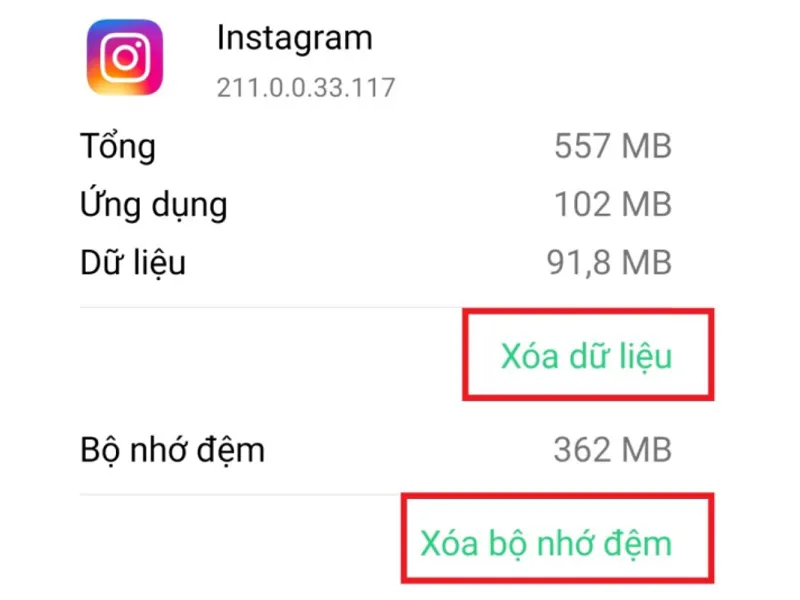
>>>>>Xem thêm: Trọn bộ font chữ viết tay tiếng Việt cực đẹp ít ai biết đến
Trên đây là một số cách khắc phục khi Instagram bị lỗi filter. Đối với người dùng Instagram, việc sử dụng filter để tạo ra những bức ảnh đẹp và ấn tượng là rất quan trọng, vì vậy việc giải quyết vấn đề lỗi filter càng trở nên cần thiết để trải nghiệm ứng dụng một cách tốt nhất. Hy vọng bài viết này sẽ giúp các bạn có thêm thông tin hữu ích.
Đọc thêm:
- Tổng hợp 15+ các filter đẹp trên Instagram có son cực Slay, thử ngay
- Top 10 filter Instagram có gam màu tối đẹp nhất hiện nay, không thể bỏ qua
- 3 Cách chụp ảnh trên Instagram có filter đẹp trên iPhone đơn giản nhất
